15 tháng 4, 2023
CAMERA IP IMOU BULLET 2E(F22FP) - MỘT THẾ GIỚI ĐẦY MÀU SẮC NGAY CẢ VÀO BAN ĐÊM.
Dell Latitude E7450 I5 5300U/ RAM 4GB/ SSD 128GB/ HD Graphics 5500/ 14 INCH HD.
Dell Latitude E7450 I5 5300U/ RAM 4GB/ SSD 128GB/ HD Graphics 5500/ 14 INCH HD.
CÁCH TẢI GIỌNG CHỊ GOOGLE TRÊN MÁY TÍNH, ĐIỆN THOẠI 2023
Trong thời gian gần đây, giọng chị Google trở nên phổ biến trong các video trên TikTok và nhiều nền tảng video khác. Tuy không mấy mượt mà và cảm xúc nhưng giọng đọc này bỗng trở thành “trend”, thích hợp cho các video review phim dài hoặc video TikTok hài hước. Vậy làm sao để lấy được giọng đọc này trên điện thoại và máy tính? Hãy cùng xem hướng dẫn chi tiết bên dưới để có ngay giọng đọc Google nhé!
Giọng chị Google là ai?
Trong thời gian đầu, giọng đọc còn khô cứng và thiếu cảm
xúc. Nhưng trong thời gian gần đây, giọng đọc đã được cập nhật và cải tiến nên
trở nên ấn tượng hơn. Cũng bởi đặc tính của giọng đọc này mà tạo nên nét hài hước
cho các video. Chính vì vậy, bạn có thể bắt gặp rất nhiều video trên TikTok hay
Youtube đang sử dụng giọng chị Google.
Cách tải giọng chị Google trên điện thoại
Để lấy giọng đọc Google trên điện thoại, bạn cần sử dụng đến
các công cụ bên thứ ba, điển hình là soundoftext.com. Đây là hướng dẫn để bạn sử
dụng công cụ này ngay trên smartphone Android hoặc iOS:
Hướng dẫn nhanh:
Vào website soundoftext.com > chọn ngôn ngữ > nhập văn
bản > nhấp Submit > phát hoặc tải file audio giọng đọc Google về máy.
Hướng dẫn chi tiết:
Bước 1: Truy cập vào website soundoftext.com trên điện thoại
và nhập văn bản vào ô “Text”.
Bước 2: Ở mục “Voice”, hãy chọn ngôn ngữ bạn muốn đọc, tiếng
Việt, tiếng Anh, tiếng Hàn, … tùy thích > nhấn “Submit”.
Bước 3: Sau khi chuyển văn bản thành giọng nói, bạn sẽ nhìn thấy thông báo hiện lên trên màn hình. Hãy chọn vào “Play” nếu muốn kiểm tra phần giọng đọc trước. Sau đó chọn vào “Download” để tải ngay tệp audio giọng chị Google về điện thoại. Bạn có thể sử dụng file này chèn vào phần mềm chỉnh sửa video để có ngay video lồng tiếng hài hước.
Cách tải giọng chị Google trên máy tính
Để lấy được giọng đọc Google trên máy tính, bạn có thể dùng
công cụ ghi âm chuyên dùng hoặc sử dụng tính năng “Record” ngay trong
PowerPoint, cụ thể như sau:
Hướng dẫn nhanh:
Sử dụng tính năng Record của PowerPoint > bật chế độ ghi
âm “Audio” > vào Google Dịch, ghi và phát đoạn văn bản muốn đọc > lưu
file audio trong slide và sử dụng cho video.
Hướng dẫn chi tiết:
Bước 1: Mở PowerPoint trên máy tính > nhấp vào tab
“Record” > chọn mục “Audio” và chọn tiếp vào “Record Sound”.
Bước 2: Lúc này, một cửa sổ ghi âm hiện lên, hãy nhấp vào biểu tượng “chấm đỏ” để bắt đầu ghi âm.
Bước 3: Vào Google > mở Google Dịch trên trình duyệt web > nhập đoạn văn bản mà bạn muốn đọc > nhấp vào nút “loa” để phát giọng chị Google.
Bước 4: Sau khi đọc xong văn bản > quay trở lại
PowerPoint và nhấp vào nút dừng. Lúc này, bạn sẽ nhìn thấy một biểu tượng “loa”
hiện lên trên slide hiện tại. Bạn có thể nhấp vào nút “play” để phát audio thu
được.
Bước 5: Nhấp chuột phải vào biểu tượng “loa” trên slide > chọn vào “Save Media As …” > chọn vị trí lưu file và hoàn tất. Như vậy là bạn đã có file audio của giọng chị Google Dịch, giờ chỉ cần mở và chèn file vào phần mềm edit video để ghép audio.
Chú ý: Hãy cắm tai nghe và mở loa ngoài máy tính trong khi record nhé. Đồng thời, hãy chú ý điều chỉnh âm lượng loa ngoài ở mức thích hợp để có file audio rõ âm.
Cách tải giọng chị Google trên J2team
J2team là một website chuyển đổi văn bản thành giọng đọc chị
Google. Bạn có thể dùng công cụ này trên điện thoại hoặc máy tính đều được. Sau
đây là hướng dẫn chi tiết để lấy giọng đọc Google trên website này:
Hướng dẫn nhanh:
Vào website J2team > chọn ngôn ngữ > nhập văn bản >
nhấp vào Generate > phát hoặc tải xuống file audio nhận được.
Hướng dẫn chi tiết:
Bước 1: Truy cập vào website J2team – Free Text to Speech
(https://j2team.dev/tools/text-to-speech) > chọn ngôn ngữ ở mục “Language”
(có hỗ trợ cả tiếng Việt và nhiều thứ tiếng khác).
Bước 2: Ở mục “Text”, nhập đoạn văn bản mà bạn muốn chị Google đọc. Không có giới hạn số từ nên bạn có thể nhập đoạn ngắn hoặc dài tùy thích nhé.
Bước 3: Nhấp vào ô “Generate” để chuyển text thành audio
> chờ một chút để chuyển đổi.
Bước 4: Lúc này, file audio sẽ xuất hiện ở phía trên mục
ngôn ngữ. Bạn có thể nhấp vào biểu tượng (1) để phát audio. Để tải file về thiết
bị, hãy nhấp vào biểu tượng (2), sau đó chọn “Tải xuống” là xong. Giờ bạn đã có
file giọng chị Google đọc văn bản để ghép vào bất cứ video nào mình muốn.
Cách tải giọng chị Google trên SoundofText
Giống với J2team, SoundOfText là website trực tuyến hỗ trợ
người dùng lấy giọng đọc Google. Các bước sử dụng cũng khá tương tự như J2team
và hết sức đơn giản, cụ thể như sau:
Hướng dẫn nhanh:
Truy cập website SoundOfText > chọn ngôn ngữ và nhập đoạn
văn bản muốn đọc > nhấn nút “Submit” > chờ lấy file audio giọng chị
Google.
Hướng dẫn chi tiết:
Bước 1: Truy cập vào website SoundofText
(https://soundoftext.com/) > chọn ngôn ngữ và nhập văn bản cần đọc.
Bước 2: Nhấp Submit và chờ đến khi file audio hiện lên > nhấp vào “Play” để phát audio hoặc nhấp vào “Download” để tải file audio về thiết bị.
Cách tải giọng chị Google trên Easy Voice Recorder
Easy Voice Recorder là một ứng dụng ghi âm trên điện thoại,
dành cho cả Android và iOS. Bạn có thể dùng công cụ này để hỗ trợ việc lấy voice
Google bằng cách như sau:
Hướng dẫn nhanh:
Tải app Easy Voice Recorder > vào Google Dịch và nhập đoạn
văn bản muốn đọc > bật chế độ record trong app > bấm loa để chị Google đọc
văn bản trong Dịch > trở lại app và bấm dừng record > lưu file audio.
Hướng dẫn chi tiết:
Bước 1: Tải và cài đặt ứng dụng Easy Voice Recorder về điện
thoại hoặc iPad của bạn từ Google Play hoặc App Store.
Bước 2: Vào Google Dịch bằng trình duyệt hoặc mở app Dịch trên điện thoại > chọn Ngôn ngữ > nhập đoạn văn bản mà bạn muốn Google đọc.
Bước 3: Mở ứng dụng Easy Voice Recorder lên và nhấp vào biểu
tượng “micro” như trên hình. Lúc này, ứng dụng sẽ bắt đầu chạy để ghi âm lại
các âm thanh phát ra từ điện thoại của bạn.
Bước 4: Quay trở lại Google Dịch, nhấp vào biểu tượng “loa”
để phát giọng chị Google.
Bước 5: Sau khi đọc xong tất cả văn bản > trở lại ứng dụng Easy Voice Recorder > nhấp vào biểu tượng “màu đỏ” để dừng > nhấp biểu tượng “dấu tích” để lưu file. Sau đó, hãy mở file audio vừa lưu lên, nghe lại và sử dụng audio cho video của bạn.
Tóm lại, bài viết trên đây tổng hợp các cách lấy giọng chị Google nói trên điện thoại và máy tính. Bên cạnh việc sử dụng các website online, bạn có thể dùng công cụ hỗ trợ ghi âm để trực tiếp lấy giọng đọc từ Google Dịch. Hãy áp dụng các phương pháp hay ho này để khiến video của bạn trở nên thu hút hơn nhé!
Mời bạn tham gia group Facebook của Lê Nguyễn PC cùng nhau
trao đổi, thảo luận các thông tin hot về thị trường công nghệ Việt Nam, tham
gia ngay tại: LÊ NGYỄN PC – MÁY TÍNH LÊ NGUYỄN
🏃 Ghé ngay ❣️LÊ NGUYỄN PC – MÁY TÍNH LÊ NGUYỄN❣️
✔️ Sửa chữa, Cài đặt máy tính, máy in
✔️ Cài đặt mọi phiên bản Windows, Office, CAD, PTS, AI, Corel, Revit, Autodesk CFD,...
✔️ Nạp mực máy in
🆘ĐẶC BIỆT: GIẢI PHÁP LẮP ĐẶT CAMERA QUAN SÁT GIÁ CẢ PHẢI CHĂNG:
👉 Camera quan sát GIA ĐÌNH, PHÒNG TRỌ
👉 Camera an ninh CỬA HÀNG, SPA, TIỆM TÓC, NAILS, GYM, SHOP THỜI TRANG…
------------🌞🌞🌞------------
📌Quý vị lưu lại thông tin để khi cần có thể liên hệ ạ!
☎️Điện thoại: 0826737274(Zalo tư vấn 24/7), 0972359100
🏘Địa chỉ:
🛵Trụ sở: Ngô Chí Quốc, Phú Cường, Thủ Dầu Một, Bình Dương.
🚘Cơ sở 1: 360a/264 Nguyễn Bình, Hiệp Thành, Thủ Dầu Một, Bình Dương.
🚘Cơ sở 2: DH704 Minh Tân, Dầu Tiếng, Bình Dương.
💻Website:
🌏https://tinhocbinhduong.net/
🪐https://lenguyenpc.business.site/
CÁCH CÀI ADOBE CHO MACBOOK MÀ DÂN THIẾT KẾ NÀO CŨNG CẦN PHẢI BIẾT
Mọi designer và marketer khi mới mua một chiếc MacBook đều mong muốn cài đặt Adobe Photoshop, Lightroom, Ai, Premire, After Effect và nhiều phần mềm khác cho Mac một cách vĩnh viễn. Tuy nhiên, so với hệ điều hành Windows, việc cài đặt trên MacOS sẽ phức tạp hơn nhiều. Trải qua nhiều lần cài đặt không thành công, Trangcongnghe đã đúc rút ra cách thực hiện dễ dàng và hiệu quả nhất được chia sẻ ở phía bên dưới. Những ai đang loay hoay cài đặt Adobe cho MacBook thì hãy đọc kỹ các hướng dẫn và lưu ý của chúng mình để đảm bảo thành công khi cài đặt.
Những lưu ý khi cài Adobe cho MacBook
1. Tải về sẵn các file cài đặt Adobe cho MacBook
Vui lòng kiểm tra xem máy tính của
bạn sử dụng chip gì và đang chạy phiên bản MacOS nào. Sau đó, bạn hãy đối chiếu
để tải phiên bản phù hợp với thiết bị của mình.
Một số file cài đặt Adobe cho MacBook
- Adobe Creative Cloud: Tải trực tiếp từ phần mềm Adobe.
- Gỡ cài đặt Adobe Creative Cloud: Tải trực tiếp từ phần mềm Adobe (chỉ dùng trong trường hợp bạn muốn gỡ bỏ Adobe Creative Cloud sau khi cài xong các Adobe).
- AntiCC: Dùng để thay thế cho file Adobe Creative Cloud.
- Adobe Creative Cloud Cleaner Tool: Tải trực tiếp từ phần mềm Adobe (dùng để gỡ các ứng dụng của Adobe và dọn sạch sẽ khi cài đặt bị lỗi).
Bạn có thể tải các file cài đặt từ
trang web maclife.vn, một trang web chuyên cung cấp các phần mềm miễn phí cho
MacOS. Đây là trang web phổ biến và được ưa chuộng bởi 90% người dùng MacBook tại
Việt Nam. Vì vậy bạn có thể hoàn toàn yên tâm khi tải các file từ đây.
2. Tắt mục Gatekeeper và SIP
Để cài đặt bộ Adobe trên MacBook,
trước tiên bạn cần tắt Gatekeeper và SIP trên máy tính của mình. Sau đó, hãy
quay lại đây để theo dõi hướng dẫn cài đặt Adobe cho MacBook.
Hướng dẫn cài đặt Adobe cho Macbook chi tiết nhất
Để bắt đầu quá trình cài đặt, bạn
hãy tải file cài đặt tương ứng với phiên bản MacOS trên máy tính của mình. Một
điều mà các bạn cần nhớ đó là các phần mềm thuộc Adobe như Photoshop,
Lightroom, Premiere... đều có cách cài đặt giống nhau trên hệ điều hành MacOS.
Bạn có thể áp dụng một cách cài đặt cho tất cả các phần mềm Adobe. Tuy nhiên, điểm
khác nhau duy nhất nằm ở phiên bản hệ điều hành máy tính của bạn. Dưới đây, sẽ chỉ ra cách cài đặt đại diện của một vài phần mềm trong
Adobe trên các hệ điều hành khác nhau của MacBook nhé!
1. Cách cài đặt Adobe Premire phiên bản mới nhất cho MacBook
Từ phiên bản 2022 trở đi, các ứng
dụng Adobe trên Mac đã có bản native, giúp khởi động nhanh hơn. Vì vậy cách
kích hoạt vĩnh viễn ở phiên bản này cũng khác, với file kích hoạt được đính kèm
trong từng ứng dụng Adobe mà bạn tải về. Hãy làm theo các bước hướng dẫn dưới
đây, bạn sẽ cài đặt thành công.
* Trường hợp 1: File cài đặt có màu đỏ
B1: Chọn vào file cài đặt để mở,
sau đó nhấn Open khi popup hiện lên.
B2: Nhấp chọn Install, gõ mật khẩu mở máy, sau đó chọn OK.
B3: Chờ đợi cho phần mềm Adobe Premire 2022 cài đặt hoàn tất.
B4: Nếu gặp lỗi, bạn có thể kéo
file cài đặt màu đỏ ra ngoài máy tính và lưu ở ổ Desktop. Tiếp đó, mở Terminal
và nhập dòng lệnh sau đây:
B5: Tiếp theo, bạn mở file cài đặt màu đỏ để cài đặt bộ Adobe Premire bạn cần.
* Trường hợp 2: File cài đặt có màu trắng
B1: Click vào file cài đặt và chọn
Show Package Contents.
B2: Mở thư mục Contents > MacOS sau đó mở file Install để cài đặt Adobe Premire cho MacBook.
B3: Nhấn Deny khi popup yêu cầu
access key, hãy điền mật khẩu mở máy và chọn OK.
B4: Nhấn Continue để bắt đầu quá trình cài đặt.
Lưu ý: Kể từ 2022, bạn sẽ không cần sử dụng cách kích hoạt cũ nữa, vì bộ cài đặt sẽ có sẵn file kích hoạt dành riêng cho ứng dụng Adobe Premire. Bạn chỉ cần mở file đó lên và chạy cài đặt là kích hoạt thành công. Giờ đây, việc của bạn là tận hưởng ứng dụng này.
2. Cách cài Adobe Photoshop cho Mac M1 chi tiết nhất
Hiện nay, nhà Apple đã sản xuất ra
thế hệ chip mới cho MacBook đó là chip M1 và chip M2. Vì vậy, cách cài đặt trên
MacBook thế hệ mới này sẽ có một chút khác biệt. Tuy nhiên, cách cài Adobe cho
Mac M1, M2 sẽ đều giống nhau. Sau đây sẽ lấy đại diện cách cài
Photoshop cho MacBook M1 để hướng dẫn các bạn. Nếu bạn nào muốn cài phần mềm
Adobe Photoshop, Ai,… bất kì trên M2, hãy làm tương tự theo cách bên dưới nhé!
Bước 1: Bạn hãy tải bộ cài Adobe
cho Mac M1 trong link fShare mình đã giới thiệu ở mục đầu tiên trong bài viết.
Bước 2: Cài đặt Creative Cloud để
mở được File cài đặt.
Sau khi tải và cài đặt xong Creative Cloud, bạn cần phải đăng ký 1 tài khoản Adobe thông qua chỉ Email hoặc chọn đăng nhập bằng email sẵn có.
Bước 3: Sau khi đăng nhập thành
công Adobe, bạn tiếp tục mở File cài đặt Install Photoshop. Nếu bị lỗi như ảnh
dưới thì bạn cần phải làm thêm 1 bước nữa để fix lỗi.
Bước 4: Bạn hãy copy File cài đặt Install Photoshop_22.5 (màu đỏ) và dán vào màn hình Desktop.
Bước 5: Tìm kiếm Terminal trên mục Spotlight. Sau khi Terminal xuất hiện, bạn gõ vào một lệnh như sau: xattr -cr.
Bước 6: Tiếp theo kéo File cài Photoshop vừa để ngoài Desktop vào cuối lệnh > Nhấn Return để thực hiện lệnh.
Sau khi chạy xong máy sẽ hiện lên
như hình dưới:
Bước 7: Bạn mở File cài đặt lúc đầu
> chọn Adobe Zii => Kéo thả Photoshop vào trong Adobe Zii.
Bước 8: Đối với Macbook M1, bạn phải mở ứng dụng bằng Rosetta bằng cách:
Vào mục Finder > Application
> Adobe Photoshop 2021 > File
Adobe Photoshop 2021 > Thông tin chung > Tick chọn Mở bằng Rosetta.
Vậy là đã hoàn thành quá trình cài
Photoshop cho MacBook M1. Tương tự vậy, cách cài Photoshop cho MacBook M2 cũng
y hệt như trên.
Kết Luận
Trên đây là tất tần tật về cách
cài đặt Adobe cho MacBook mà chúng mình đã tổng hợp lại để dành tặng miễn phí
cho các bạn. Hãy làm theo đúng như các bước hướng dẫn ở trên để đảm bảo rằng
quá trình cài đặt của các bạn được suôn sẻ và thành công. Hy vọng bài viết sẽ
giúp ích được cho các bạn. Chúc các bạn thành công!
Ngoài ra bạn cũng có thể liên hệ trung tâm LenguyenPC theo thông tin bên dưới để được hỗ trợ cài đặt mọi phần mềm đồ họa, thiết kế với giá sinh viên.
❣️LÊ NGUYỄN PC – MÁY TÍNH LÊ NGUYỄN❣️
✔️ Sửa chữa, Cài đặt máy tính, máy in
✔️ Cài đặt mọi phiên bản Windows, Office, CAD, PTS, AI, Corel, Revit, Autodesk CFD,...
✔️ Nạp mực máy in
🆘ĐẶC BIỆT: GIẢI PHÁP LẮP ĐẶT CAMERA QUAN SÁT GIÁ CẢ PHẢI CHĂNG:
👉 👉Camera quan sát GIA ĐÌNH, PHÒNG TRỌ
👉 👉Camera an ninh CỬA HÀNG, SPA, TIỆM TÓC, NAILS, GYM, SHOP THỜI TRANG…
📌Quý vị lưu lại thông tin để khi cần có thể liên hệ ạ!
☎️Điện thoại:
📌Quý vị lưu lại thông tin để khi cần có thể liên hệ ạ!
☎️Điện thoại: 0826737274(Zalo tư vấn 24/7), 0972359100
🏘Địa chỉ:
🛵Trụ sở: Ngô Chí Quốc, Phú Cường, Thủ Dầu Một, Bình Dương.
🚘Cơ sở 1: 360a/264 Nguyễn Bình, Hiệp Thành, Thủ Dầu Một, Bình Dương.
🚘Cơ sở 2: DH704 Minh Tân, Dầu Tiếng, Bình Dương.
💻Website:
🌏https://tinhocbinhduong.net/
🪐https://lenguyenpc.business.site/
14 tháng 4, 2023
CÁCH TÍNH WATT ĐỂ CHỌN NGUỒN CHO PC
Bộ nguồn (PSU) là một trong những thành phần quan trong đóng vai trò thiết yếu và có thể coi đây là “mạch máu” của toàn bộ dàn PC. Bên cạnh việc chọn các bộ PSU chất lượng của các hãng uy tín thì bạn còn nên cân nhắc đến số Watt của nguồn để đảm bảo vận hành tốt và dự tính cho việc nâng cấp trong tương lai.
Vậy làm sao để biết được nên chọn nguồn bao nhiêu Watt cho hệ
thống PC của bạn? Thì hãy theo dõi ngay bài viết dưới đây bạn nhé!
Để có thể ước lượng được bộ nguồn bạn sẽ mua là bao nhiêu Watt thì bạn phải tính toán được nguồn điện tiêu thụ cần thiết cho từng linh kiện trong dàn PC của bạn như CPU, VGA, RAM, SSD, HDD,… là bao nhiêu?
Bên cạnh đó, bạn phải xác định được khả năng nâng cấp trong
tương lai cho dàn PC của bạn như là bạn có lên đời CPU, VGA cao hơn hay không?
Tương lai có thêm các quạt tản nhiệt hay LED RGB cho PC hay không? Từ đó đưa ra
quyết định đúng đắn nhất khi chọn nguồn hay nâng cấp nguồn cho dàn PC của mình.
Và để có thể ước lượng số Watt điện tối thiểu bạn cần cung cấp cho dàn PC thì thay vì phải đi tìm thông số của từng món thì bạn hoàn toàn có thể kiểm tra nhanh chỉ trong 1 phút 30 giây bằng cách sau:
Bước 1: Đầu tiên, bạn hãy truy cập vào Website OuterVision tạiđây để tiến hành kiểm tra điện tiêu thụ của từng linh kiện.
Tại đây, bạn sẽ thấy có 2 sự lựa chọn là Expert và Basic. Nếu
không quá am hiểu về PC thì việc chọn Basic sẽ dễ dàng hơn cho bạn, tuy nhiên,
kết quả nhận được sẽ không chính xác bằng chế độ Expert. Nhưng chúng ta chỉ
đang tính ước chừng và không cần 1 con số quá chính xác thì Basic vẫn đáp ứng tốt.
Bước 2: Sau khi đã chọn được chế độ phù hợp thì việc bây giờ của bạn là điền tên linh kiện của bạn theo form có sẵn. Hiện tại, website này đã update đầy đủ tất cả các loại linh kiện từ cũ nhất đến mới nhất nên bạn chỉ cần nhập theo từ khóa thì website sẽ hỗ trợ hiển thị tất cả gợi ý mà bạn muốn tìm.
Bước 3: Cuối cùng, bạn chỉ việc nhấn vào CALCULATE tại mục
result thì sẽ nhận ngay được kết quả công suất tối thiểu cần có để đảm bảo máy
tính hoạt động ổn định cũng như đề xuất bộ nguồn dành cho bạn.
Tạm kết:
Trên đây là một trong những cách đơn giản để giúp bạn trả lời
câu hỏi “Chọn nguồn cho PC bao nhiêu Watt là đủ?”. Hy vọng bài viết này sẽ có
ích với bạn. Chúc bạn thành công.
Các sản phẩm nguồn máy tính đang được quan tâm tại Lê Nguyễn PC
Trọn bộ 3 Camera KBVision 2MP Full HD 1080P
Trọn bộ 3 Camera KBVision 2MP Full HD 1080P
ĐẶC ĐIỂM NỔI BẬT:
- Hình ảnh
chuẩn nét Full HD 1080P
- Hồng
ngoại 20 mét – chống nước IP67
- Camera
4 IN 1 (tương thích đầu ghi CVI, TVI,AHD,Analog)
- Xem
camera trên điện thoại, laptop, PC tiện lợi
Khuyến mãi, Ưu đãi
TẶNG CÁP
Hàng chính hãng Full Box mới 100% - Giảm SỐC
TẶNG 30 mét DÂY TÍN HIỆU
TẶNG ứng dụng xem camera trọn đời
MIỄN PHÍ hướng dẫn sử dụng
Hỗ trợ cài đặt - lắp đặt tại nhà Bình Dương
Bảo hành tận tình 24 tháng chu đáo, chuyên nghiệp
🏃 Ghé ngay ❣️LÊ NGUYỄN PC – MÁY TÍNH LÊ NGUYỄN❣️ để được tư vấn hướng dẫn lắp đặt
✔️ Sửa chữa, Cài đặt máy tính, máy in
✔️ Cài đặt mọi phiên bản Windows, Office, CAD, PTS, AI, Corel, Revit, Autodesk CFD,...
🆘ĐẶC BIỆT: GIẢI PHÁP LẮP ĐẶT CAMERA QUAN SÁT GIÁ CẢ PHẢI CHĂNG:
👉 Camera quan sát GIA ĐÌNH, PHÒNG TRỌ
👉 Camera an ninh CỬA HÀNG, SPA, TIỆM TÓC, NAILS, GYM, SHOP THỜI TRANG…
📌Quý vị lưu lại thông tin để khi cần có thể liên hệ ạ!
☎️Điện thoại: 0826737274(Zalo tư vấn 24/7), 0972359100
🛵Trụ sở: Ngô Chí Quốc, Phú Cường, Thủ Dầu Một, Bình Dương.
🚘Cơ sở 1: 360a/264 Nguyễn Bình, Hiệp Thành, Thủ Dầu Một, Bình Dương.
🚘Cơ sở 2: DH704 Minh Tân, Dầu Tiếng, Bình Dương.
💻Website:
Laptop Latitude Siêu Mỏng Giá Bình Dân Cho Văn Phòng Sinh Viên Học Sinh
Dell Latitude 7450 i5 5300U /Ram 8G / 256G/ 14"FHD Giá 4.900K
Laptop Latitude Siêu Mỏng Giá Bình Dân Cho Văn Phòng Sinh Viên Học Sinh
Kích cỡ màn hình: 14 inch LED HD
CPU: Intel Core i5 – 5300U Haswell
Tốc độ máy: 2.2GHz (6MB L3 cache, Max Turbo Frequency 3.1GHz)
Card màn hình: VGA Intel HD Graphics 5500
Dung lượng Memory Ram: 8GB
Ổ cứng: SSD 256Gb
Trọng lượng laptop e7450: 1.4kg.
Dell Latitude 7450 i5 5300U /Ram 8G / 256G/ 14"FHD Giá 4.900K
Dell Latitude E7450 mới giá bao nhiêu
Dell Latitude E7450 sản xuất năm nào
Dell Latitude E7450 i7 mới giá bảo nhiều
dell latitude e7450 i5-5300u 8gb 256ssd
Tôi nhận làm dịch vụ IT Helpdesk cho văn phòng, cửa hàng, công ty nhỏ
Tôi nhận làm dịch vụ IT Helpdesk bán thời gian cho văn phòng, cửa hàng, công ty nhỏ
👍Kiểm tra hư hỏng phần cứng và sửa chữa phần cứng
👍Tối ưu hóa ứng dụng (Windows, phần mềm)
👍Bảo trì định kỳ và vệ sinh thiết bị 03-06 tháng / lần
👍Kiểm tra, update anti-virus
👍Cài đặt lại hệ điều hành, ứng dụng theo yêu cầu
👍Hỗ trợ mua hàng, lấy báo giá các nhà cung cấp (Nếu có)
👍Lắp ráp và nâng cấp phần cứng theo yêu cầu
👍Đảm bảo kết nối cho từng thiết bị mạng, máy tính, laptop, điện thoại, máy chấm công, máy chủ, máy in, máy photo..
👍Quản lý, hỗ trợ khắc phục sự cố Internet, WiFi
👍Cài đặt hệ thống mạng LAN, chia sẻ File
👍Quản lý hệ thống camera.
BẠN HÃY TẬP TRUNG KINH DOANH - IT ĐỂ TÔI LO
DÙ BẠN ĐI LÀM, ĐI CHƠI HAY Ở NHÀ ĐÃ CÓ CAMERA KẾT NỐI NGÔI NHÀ CỦA BẠN Ở MỌI NƠI | LẮP ĐẶT CAMERA GIÁ RẺ BÌNH DƯƠNG | LÊ NGUYỄN PC
LẮP ĐẶT CAMERA GIÁ RẺ TẠI BÌNH DƯƠNG | LÊ NGUYỄN PC
💥Đặc biệt tặng thẻ nhớ và
đế treo cho camera wifi.
👍Camera kết nối wifi tiện
lợi, xoay 360 độ, phát hiện người, báo động
👍Hệ thống camera chuyên
nghiệp với đầu ghi: thích hợp cho văn phòng, nhà kho, cơ sở kinh doanh lớn, lắp
nhiều mắt.
🏃 Ghé ngay ❣️LÊ NGUYỄN PC – MÁY TÍNH LÊ NGUYỄN❣️ để được tư vấn hướng dẫn lắp đặt
✔️ Sửa chữa, Cài đặt máy tính, máy
in
✔️ Cài đặt mọi phiên bản Windows,
Office, CAD, PTS, AI, Corel, Revit, Autodesk CFD,...
✔️ Nạp mực máy in
🆘ĐẶC BIỆT: GIẢI PHÁP LẮP ĐẶT CAMERA QUAN SÁT GIÁ CẢ PHẢI CHĂNG
👉 Camera an ninh CỬA HÀNG,
SPA, TIỆM TÓC, NAILS, GYM, SHOP THỜI TRANG…
------------🌞🌞🌞------------
📌Quý vị lưu lại thông tin
để khi cần có thể liên hệ ạ!
☎️Điện thoại: 0826737274(Zalo tư vấn
24/7), 0972359100
🏘Địa chỉ:
🛵Trụ sở: Ngô Chí Quốc, Phú
Cường, Thủ Dầu Một, Bình Dương.
🚘Cơ sở 1: 360a/264 Nguyễn
Bình, Hiệp Thành, Thủ Dầu Một, Bình Dương.
🚘Cơ sở 2: DH704 Minh Tân,
Dầu Tiếng, Bình Dương.
💻Website:
🪐https://lenguyenpc.business.site/
#lenguyenpc #camera
#Camera_H3C_Color_EZVIZ #lapcameragiabaonhieu #lapcameragiarebinhduong #cần_cài_máy_tính
#cameraanninhbinhduong #Nạp_mực_in_tận_nơi #A22 #Cài_win_thủ_dầu_một
#Cài_win_giá_rẻ #cameraaninhthudaumot #giá_camera_wifi #LẮP_ĐẶT_CAMERA_TẠI_THỦ_DẦU_MỘT
#cameraanninhthudaumot #cài_phần_mềm_đồ_họa #cameralenguyen #Cài_phần_mềm_xây_dựng
#WIFICAMERA #cameraimouchinhhang #C6N #EZVIZ #H3C_COLOR #EZVIZ_H3C #Camera
#LENGUYENPC #CAMERA #gialapcamera






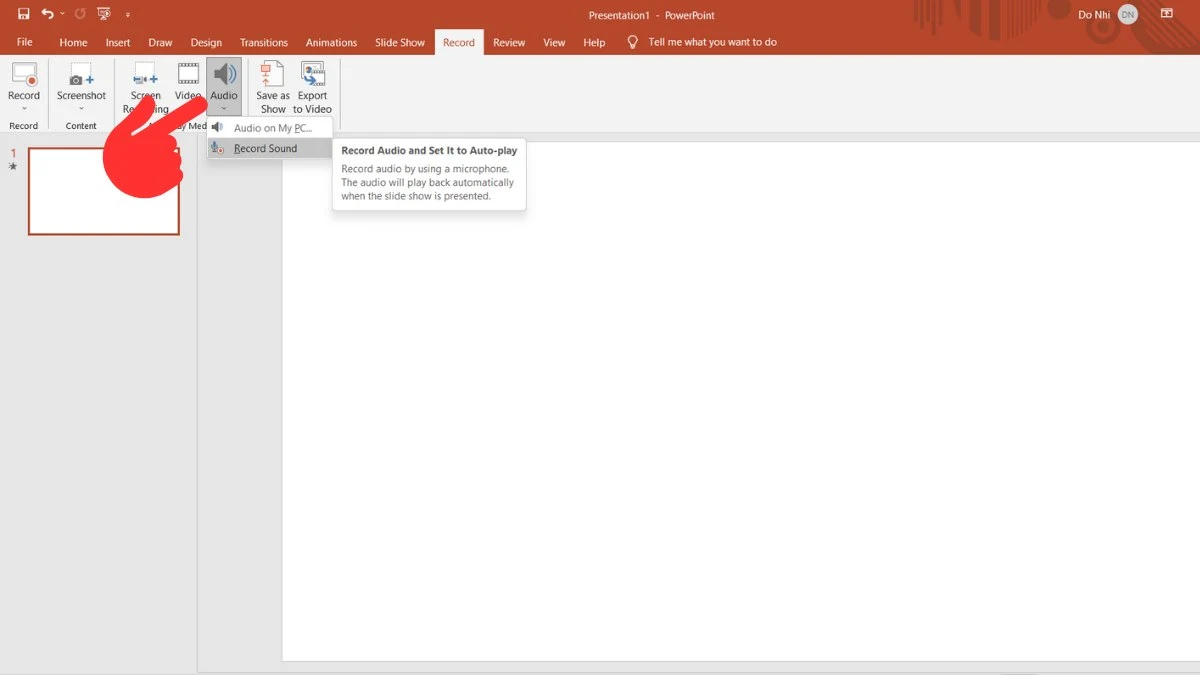



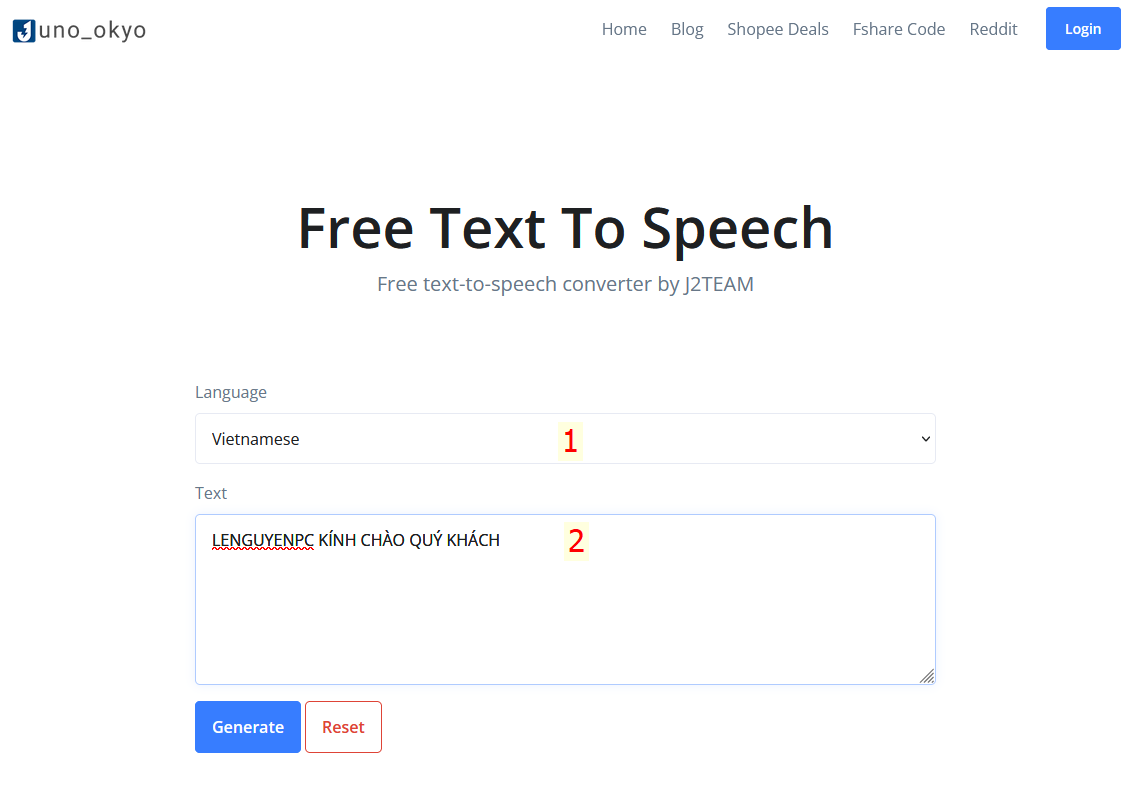
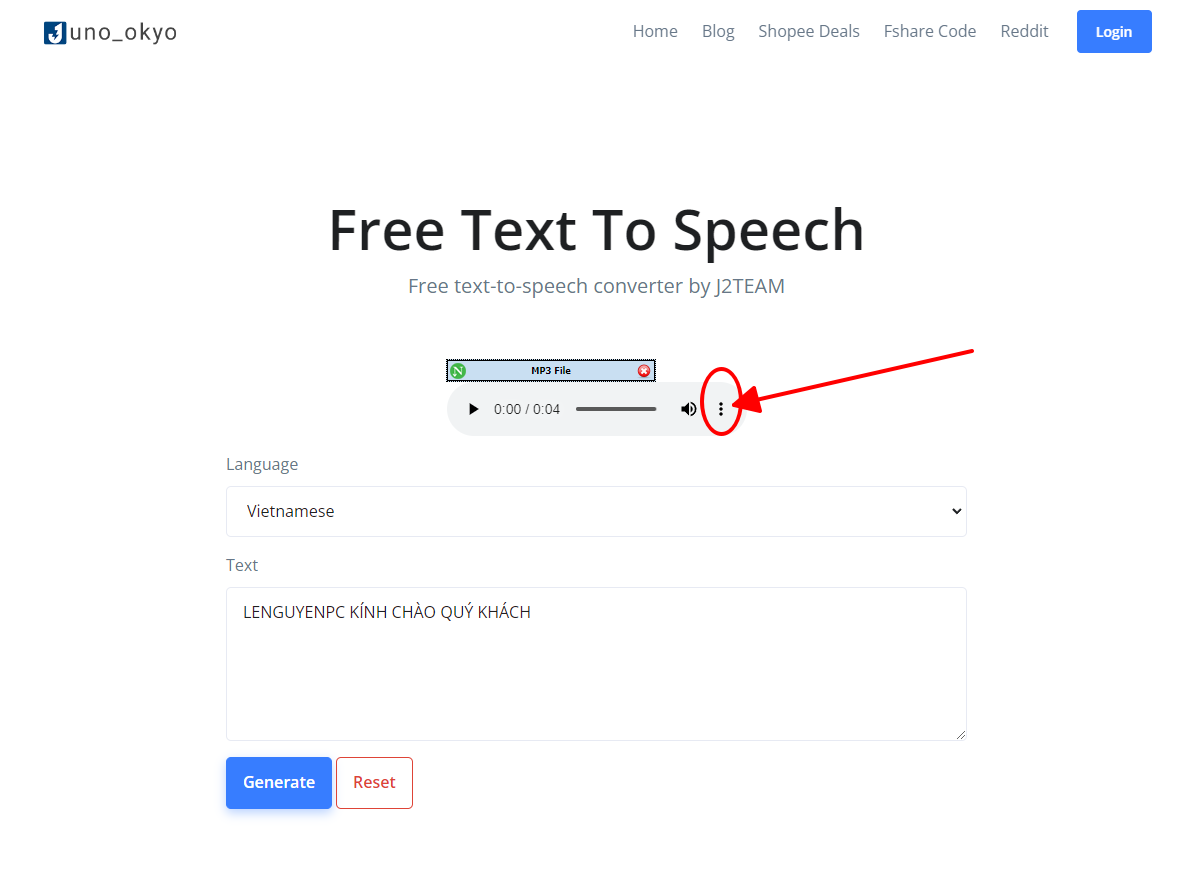










.png)
.png)
.png)
.png)
.png)
.png)
.png)
.png)
.png)




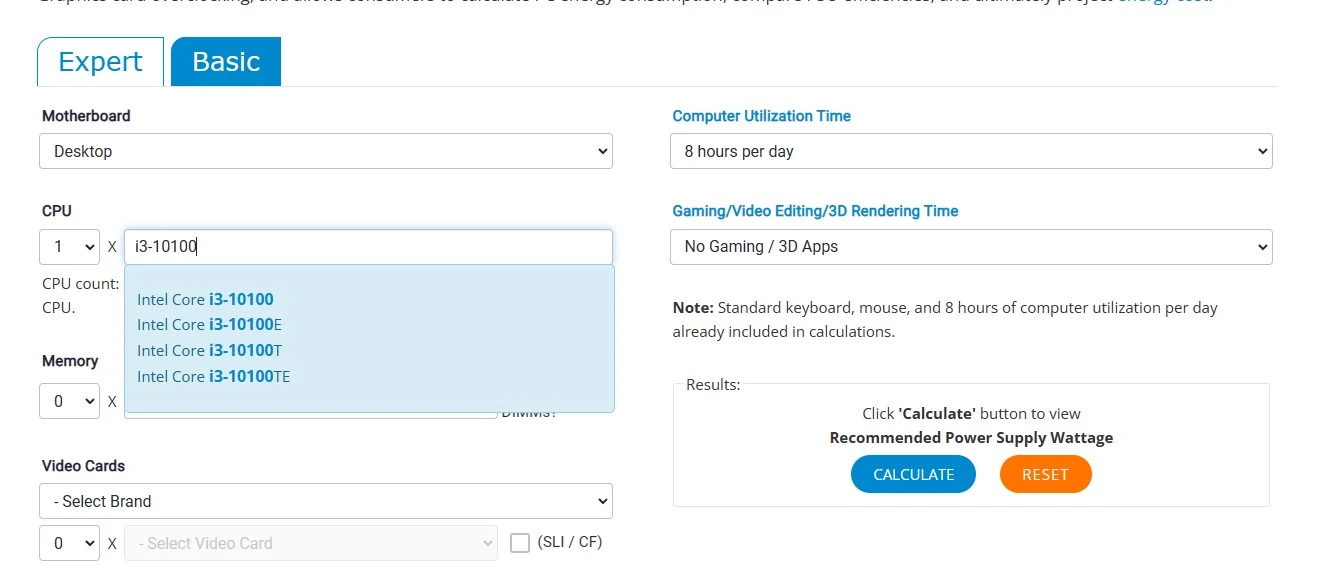

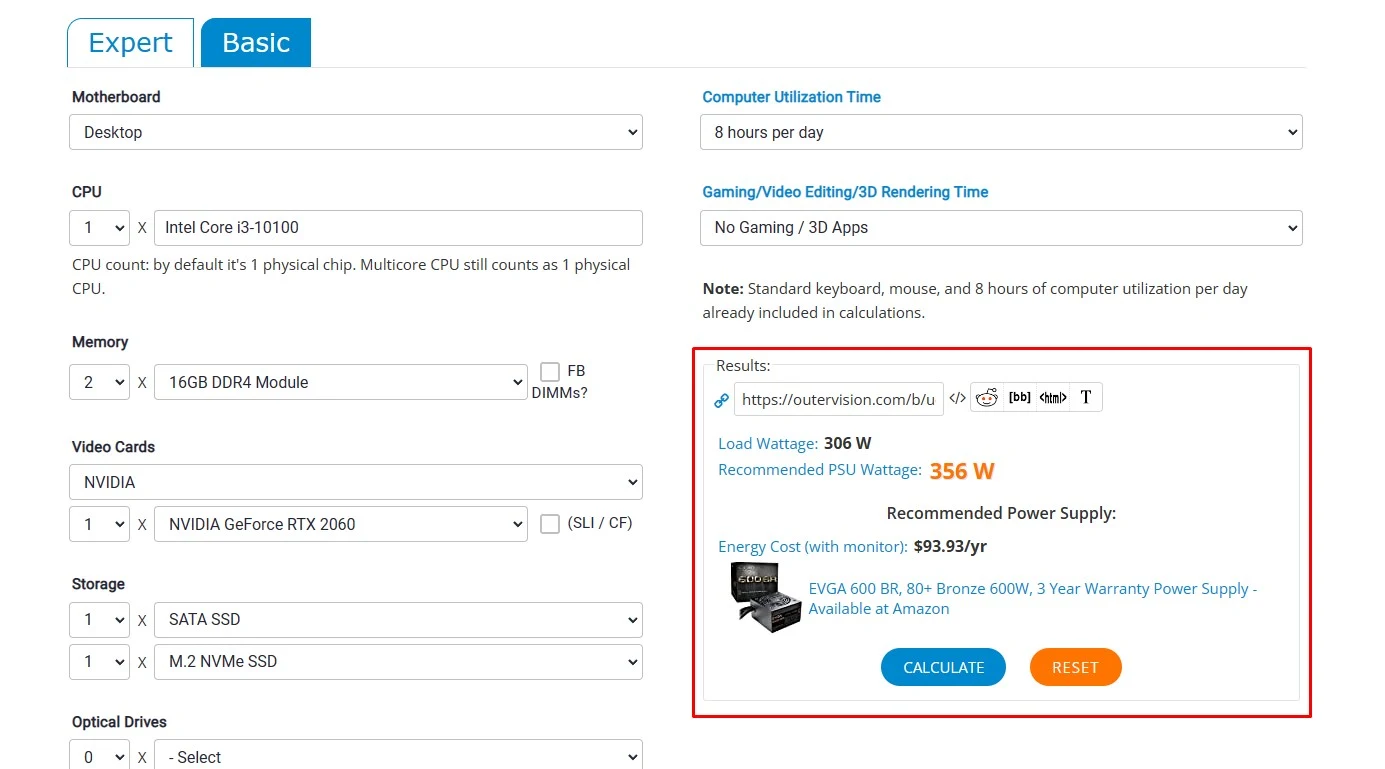


.png)

